使用jenkins+ant 构建非maven项目
使用ant构建是因为在许多公司仍有许多项目没有使用maven,所以自己学习并研究了了一下1. 安装构建环境
除普通必要的环境外,需要额外安装ANT
到官方主页http://ant.apache.org下载新版的ant,得到的是一个apache-ant-1.10.1-bin.zip的压缩包。将其解压到你的硬盘上接下来配置环境变量即可,配置和java类似
ANT_HOME : D:\MyWorkApps\apache-ant-1.10.1CLASSPATH : D:\MyWorkApps\apache-ant-1.10.1\libPATH: D:\MyWorkApps\apache-ant-1.10.1\bin
注意:配置没有使用%ANT_HOME%bin原因:经测试部分系统path不识别%ANT_HOME%解决方法:换成解压目录路径,如上即可
测试一下是否安装成功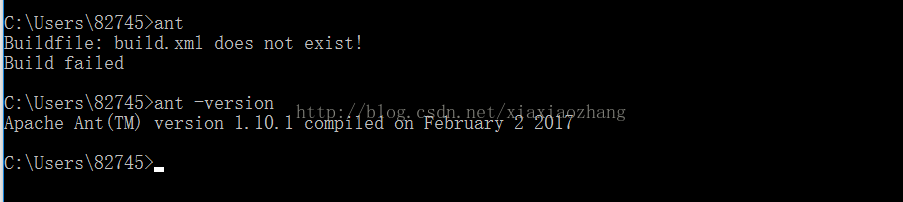
build failed 即成功,只是没有build.xml而已
2. jenkins安装ant插件并进行环境配置
进入系统设置,插件管理,安装ant插件
我这里已经安装好了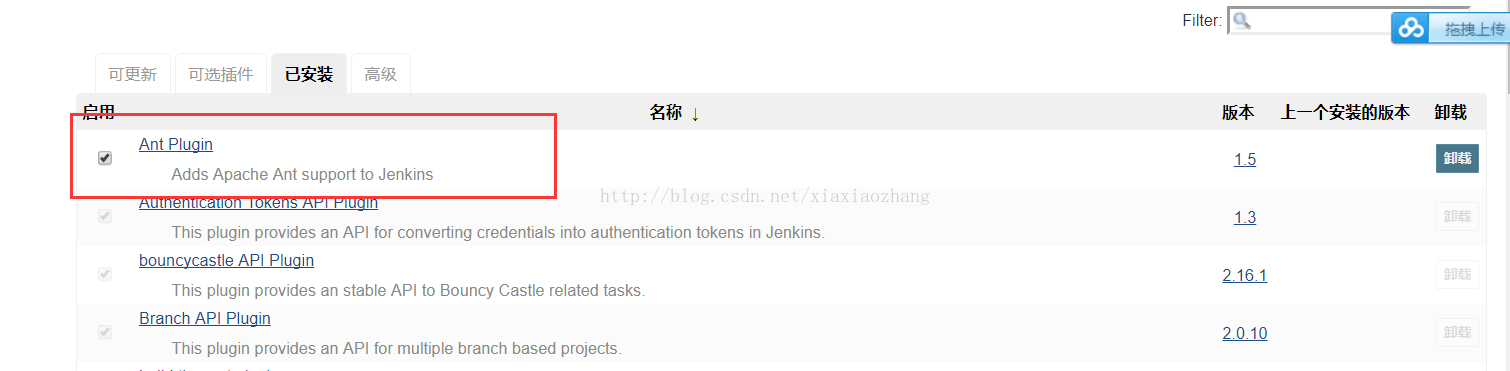
然后进入 系统管理 =》 Global Tool Configuration
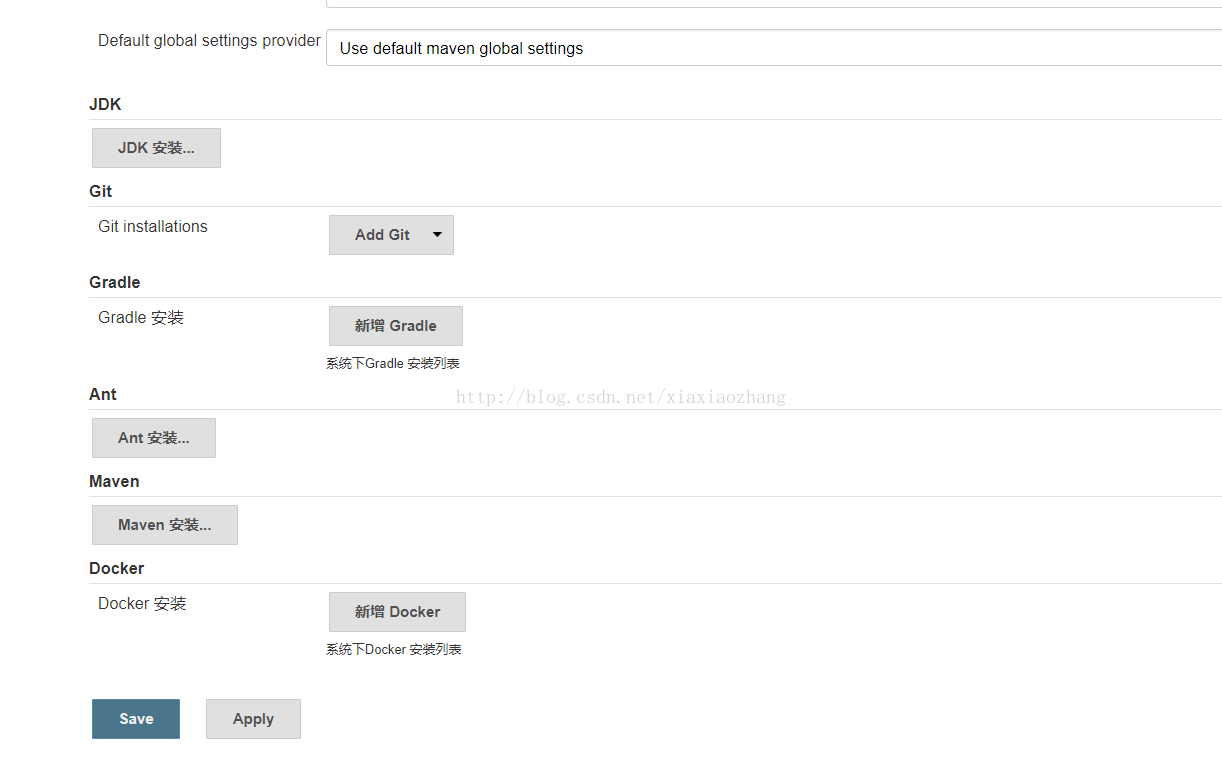
配置JDK也是必须的,若果使用ANT构建就需配置ANT,使用MAVEN构建即要配置MAVEN
配置也很简单 如下
Name 可以随意取 ,HOME即为安装目录
3. 进入jenkins构建项目
点击新建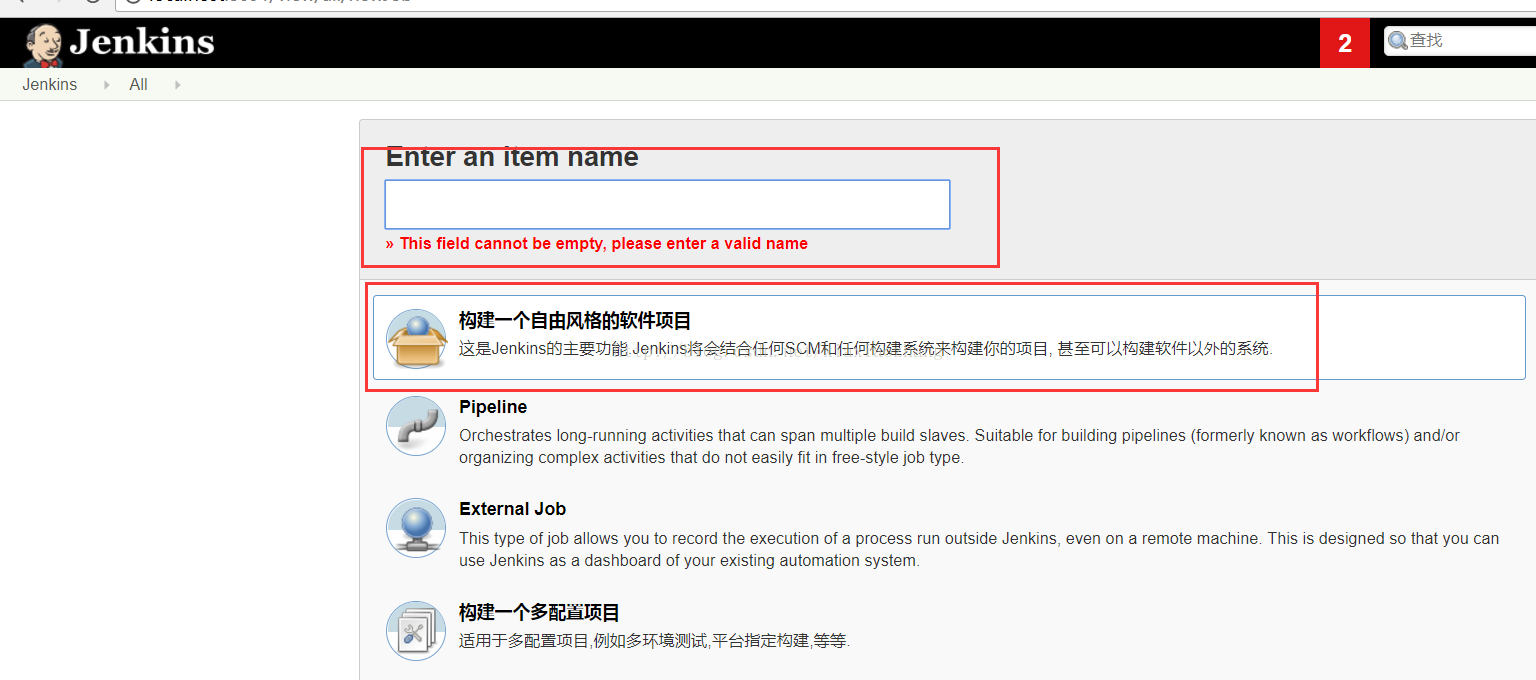
如上填写选择,点击ok

继续,到源码管理,选择svn,输入地址和账号密码
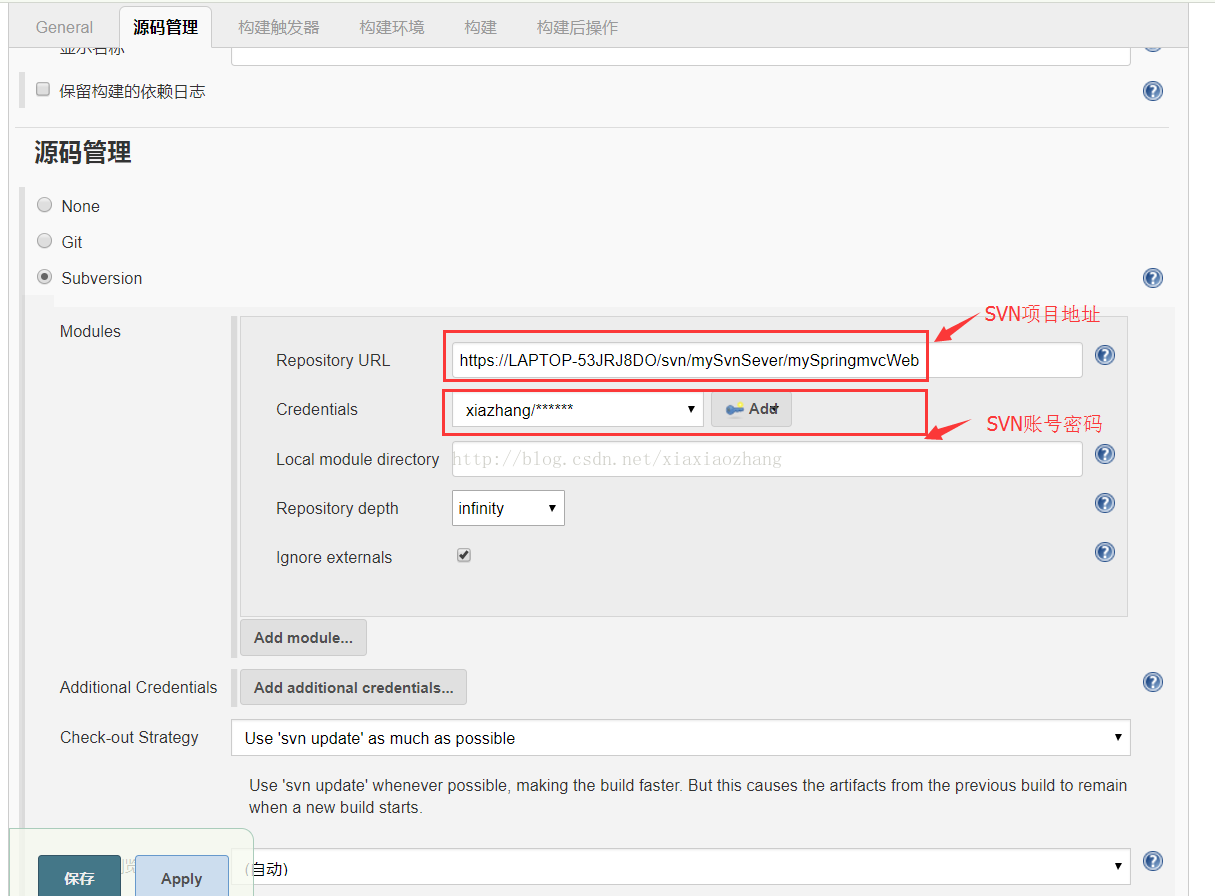
继续
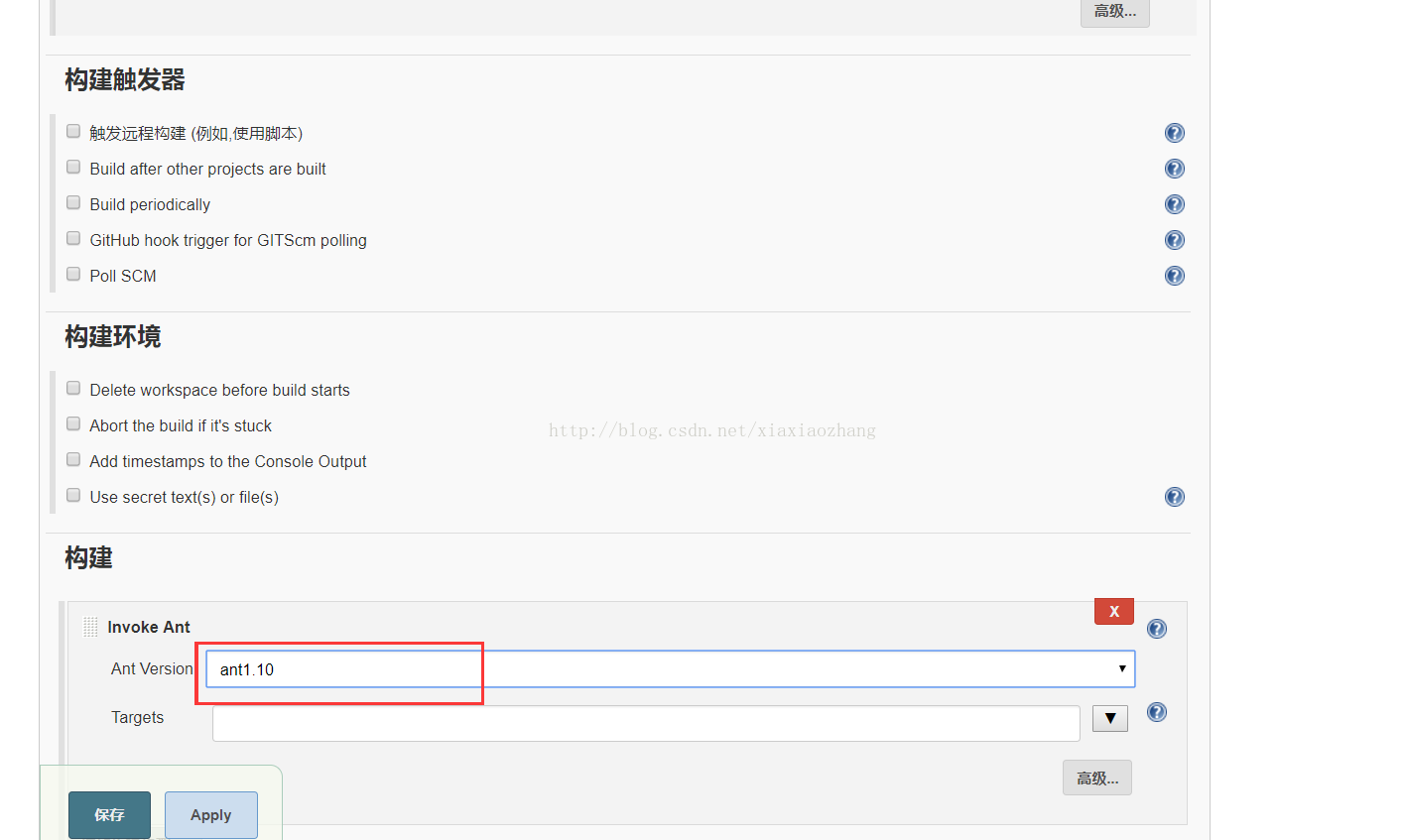
可以看到这里实用最简单的配置,构建触发器,和构建环境都没有选,构建里选择一下我们刚刚安装配置的ANT
点击保存即可
4. build.xml文件配置
使用ANT进行构建,最主要的就是build.xml文件的编写
这里只需要修改property的几个属性即可<property name="catalina.home" value="D:\MyProject\tomcat-6.0.45" />由于我们在构建中指定了ANT,所以下面的这个可以去除掉
<property name="ant.dir" value="D:\MyWorkApps\apache-ant-1.10.1" />
project name 这个name即是打包之后的包名,也是我们进入工程的工程名称如:http://localhost:8099/myweb/hello/world.do
<?xml version="1.0" encoding="UTF-8"?> <project name="myweb" default="deploy" basedir="."> <property environment="env" /> <property name="webapp.name" value="myweb" /> <property name="catalina.home" value="D:\MyProject\tomcat-6.0.45" /> <property name="dist.dir" value="${basedir}/dist" /> <property name="ant.dir" value="D:\MyWorkApps\apache-ant-1.10.1" /> <property name="webRoot.dir" value="${basedir}/WebRoot" /> <property name="src.dir" value="${basedir}/src" /> <property name="config.dir" value="${basedir}/config" /> <property name="lib.dir" value="${webRoot.dir}/WEB-INF/lib" /> <property name="build.dir" value="${basedir}/build" /> <!-- 使用eclipse jdt进行编译,而不使用JDK编译 --> <!-- <property name="build.compiler" value="org.eclipse.jdt.core.JDTCompilerAdapter" /> --> <!-- <property name="build.compiler" value="D:\MyWorkApps\Java\jdk1.8.0_51" /> --> <!-- 初始化classpath --> <path id="project.classpath"> <fileset dir="${lib.dir}"> <include name="**/*.jar" /> </fileset> <!-- 添加tomcat类路径 --> <fileset dir="${catalina.home}/lib"> <include name="*.jar" /> </fileset> <!-- ant lib包 --> <fileset dir="${ant.dir}"> <include name="**/*.jar" /> </fileset> </path> <!-- get the source compile classpath in a printable form --> <pathconvert pathsep="${line.separator}| |-- " property="echo.path.compile" refid="project.classpath"> </pathconvert> <!-- show classpath jars --> <target name="print_classpath"> <echo message="|-- compile classpath"/> <echo message="| |"/> <echo message="| |-- ${echo.path.compile}"/> </target> <!-- 删除之前的目录结构 --> <target name="clear" description="清理旧文件"> <delete dir="${build.dir}" /> <delete dir="${dist.dir}" /> <delete file="${catalina.home}/webapps/${webapp.name}.war" /> <delete dir="${catalina.home}/webapps/${webapp.name}" /> </target> <!-- 创建目录结构 --> <target name="init" depends="clear" description="创建初始化目录结构"> <mkdir dir="${build.dir}/classes" /> <mkdir dir="${dist.dir}" /> </target> <!-- 编译java --> <target name="compile" depends="init" description="编译java文件"> <echo message="begin compile..." /> <javac srcdir="${src.dir}" destdir="${build.dir}/classes" includeantruntime="false" nowarn="on" source="1.6" target="1.6" deprecation="true" debug="true" encoding="UTF-8" classpathref="project.classpath" > <compilerarg line="-Xlint:unchecked" /> <!-- <classpath refid="project.classpath" /> --> </javac> <copy todir="${build.dir}"> <fileset dir="${src.dir}"> <include name="**/*.xml" /> <include name="**/*.properties" /> <include name="**/*.sql" /> </fileset> <fileset dir="${config.dir}"> <include name="**/*.xml" /> <include name="**/*.properties" /> <include name="**/*.sql" /> </fileset> </copy> <echo message="end compile..." /> </target> <!-- 将class文件打成 jar包 --> <!-- <target name="pack" depends="compile"> <jar jarfile="${build.dir}/${webapp.name}.jar"> <fileset dir="${build.dir}/classes"> <include name="**/*.class"/> </fileset> </jar> </target> --> <!-- 打成war包, 名称默认为 项目名 --> <target name="war" depends="compile" description="将工程打成war包"> <echo message="begin war..." /> <war destfile="${dist.dir}/${webapp.name}.war" basedir="${webRoot.dir}" webxml="${webRoot.dir}/WEB-INF/web.xml"> <lib dir="${lib.dir}" /> <classes dir="${build.dir}/classes" /> <fileset dir="${webRoot.dir}"> <include name="***.*" /> </fileset> </war> <echo message="end war..." /> </target> <!-- copy war包 tomcat的deploy目录 --> <target name="deploy" depends="war" description="部署项目"> <echo message="begin deploy..." /> <copy file="${dist.dir}/${webapp.name}.war" todir="${catalina.home}/webapps" /> <echo message="end deploy..." /> </target> </project>
如构建出现这样的错误(之前使用别的build.xml构建时错误)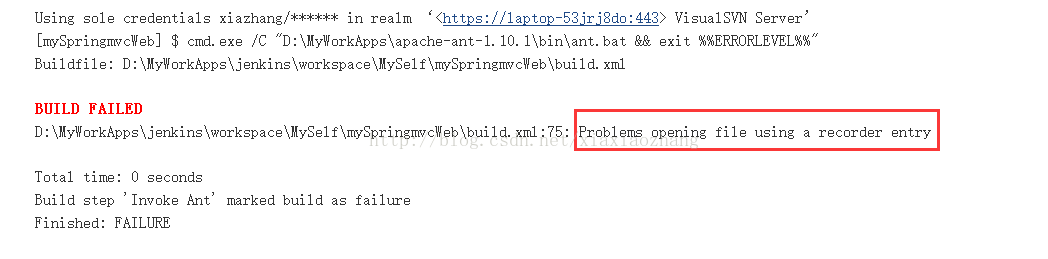 大多是工程里缺少文件夹,手动创建即可
大多是工程里缺少文件夹,手动创建即可
走了很多弯路,不过最后成功了
【jenkins】二、使用jenkins+svn+ant+tomcat 构建非maven项目
最新推荐文章于 2024-02-24 09:24:40 发布





















 1324
1324











 被折叠的 条评论
为什么被折叠?
被折叠的 条评论
为什么被折叠?








